7 correctifs pour le logiciel AMD Adrenalin qui ne fonctionne pas ou ne souvre pas

Vous êtes confronté au problème du logiciel AMD Adrenalin qui ne fonctionne pas ou ne s
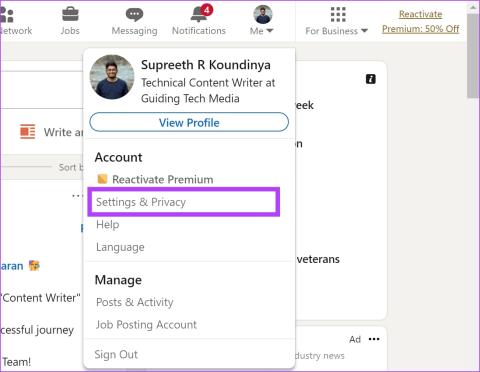
Bien que LinkedIn soit un outil précieux pour trouver un nouvel emploi , l'accent mis par la plateforme sur le réseautage et l'auto-promotion peut créer un sentiment d'insuffisance ou de concurrence. De plus, la visibilité constante des réalisations et des évolutions de carrière des autres peut créer un sentiment de comparaison et d'insatisfaction. Par conséquent, si vous avez envie de faire une pause, vous pouvez désactiver temporairement votre compte LinkedIn si vous avez tendance à passer beaucoup de temps sur la plateforme.
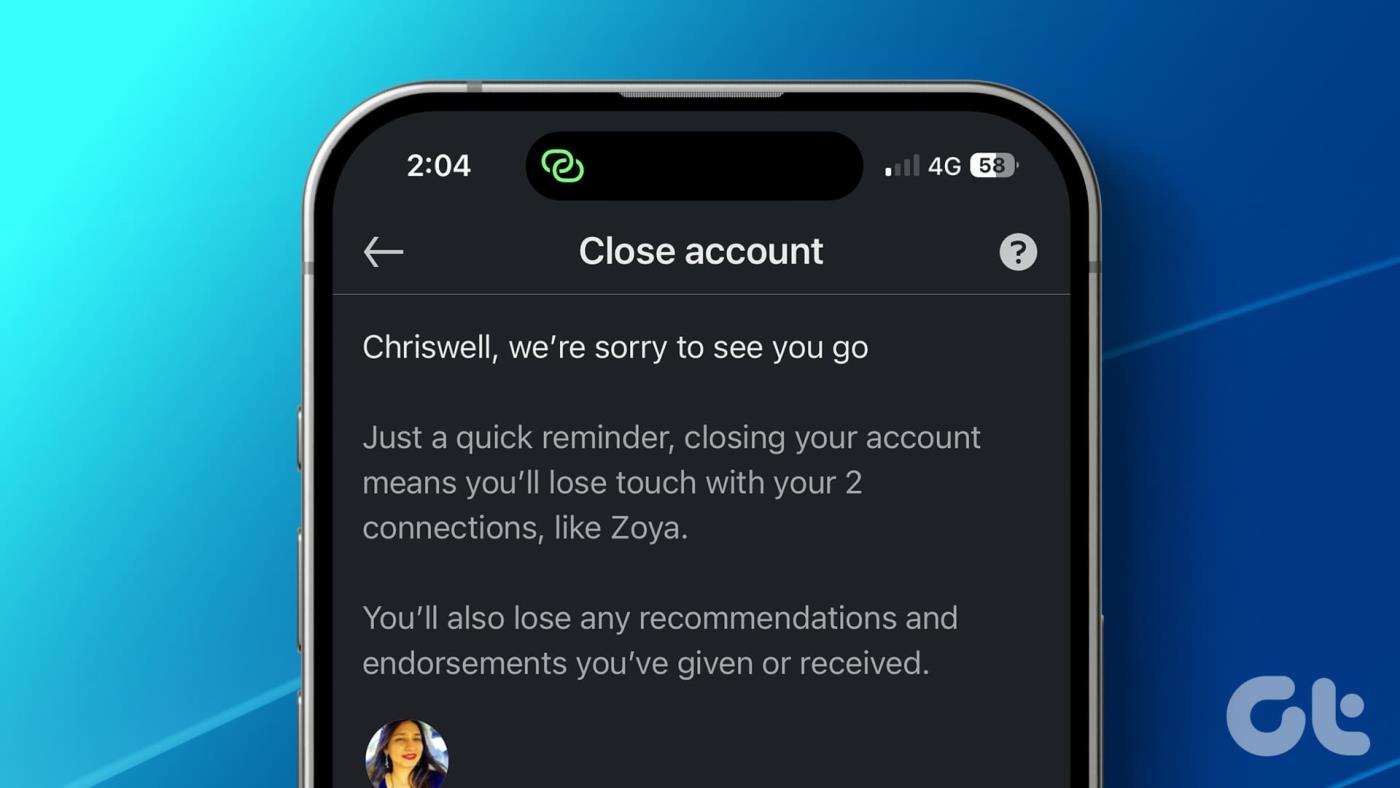
Dans cet article, vous découvrirez comment désactiver votre profil sur la version de bureau de LinkedIn. Vous découvrirez également si vous pouvez désactiver temporairement votre compte depuis votre smartphone. Mais d’abord, comprenons ce qui se passe lorsque vous désactivez votre compte LinkedIn.
Lisez aussi : Comment bloquer quelqu'un sur LinkedIn sans qu'il le sache
Lorsque vous désactivez votre compte LinkedIn, votre profil ne sera pas visible sur la plateforme et votre compte ne sera disponible pour aucune sorte d'interaction. Cela signifie que les utilisateurs ne pourront pas vous envoyer de messages ni envoyer vos demandes de connexion sur LinkedIn. Votre profil ne sera pas non plus visible sur les moteurs de recherche.
Un profil LinkedIn désactivé apparaîtra sous un nom générique, comme « Utilisateur LinkedIn », et votre photo de profil et votre nom d'utilisateur seront supprimés. De plus, tout le contenu et les commentaires que vous avez précédemment publiés sur la plateforme ne seront visibles par aucun utilisateur.
Mais qu’arrive-t-il à LinkedIn Premium si vous mettez votre compte en veille prolongée ? Malheureusement, votre abonnement premium sera annulé au moment même où vous mettrez votre compte en veille prolongée. La seule exception est si vous l'avez acheté via l'App Store sur iOS/Mac ; vous devrez y annuler avant de désactiver votre compte.
Pour réactiver votre compte LinkedIn, vous pouvez vous connecter avec vos identifiants après une période de 24 heures pour mettre fin à l'hibernation. Vous pourrez alors utiliser votre profil, avec toutes les informations, contenus et connexions que vous aviez auparavant sur votre compte.
Si vous êtes prêt à supprimer LinkedIn de votre vie pendant un certain temps, désactiver temporairement votre compte LinkedIn sur votre PC/Mac est un processus assez simple. Pour ce faire, vous devrez suivre les étapes ci-dessous.
Étape 1 : Accédez à LinkedIn.com dans votre navigateur Web et connectez-vous à votre compte.
Étape 2 : Cliquez sur votre photo de profil en haut à droite de votre écran. L'onglet s'appelle "Moi".
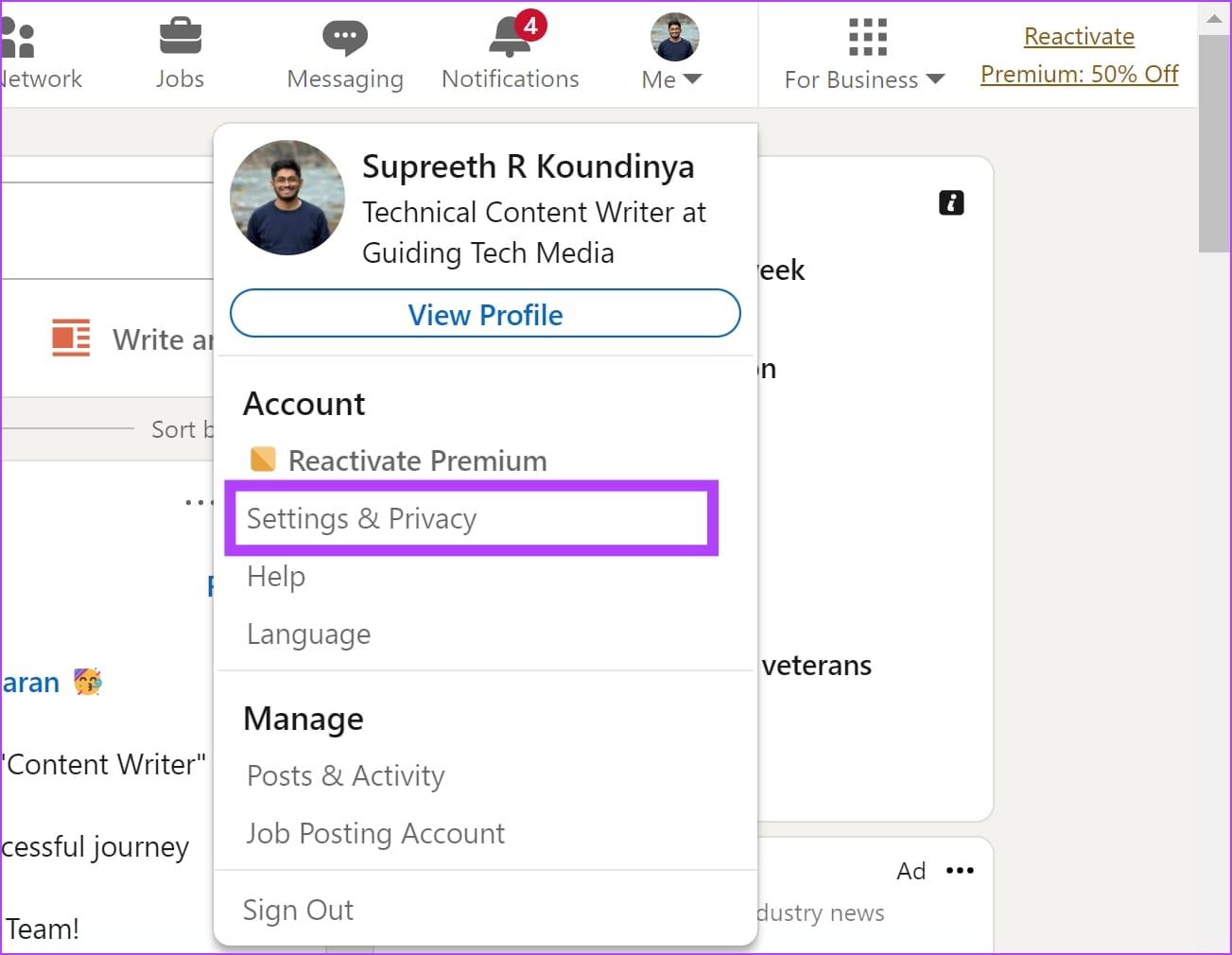
Étape 3 : Accédez à Paramètres et confidentialité.
Étape 4 : Sur la page suivante, cliquez sur Préférences du compte sur le côté gauche.
Étape 5 : Faites défiler vers le bas pour accéder au menu Gestion du compte.
Étape 6 : Sélectionnez l’option de compte Hibernate.
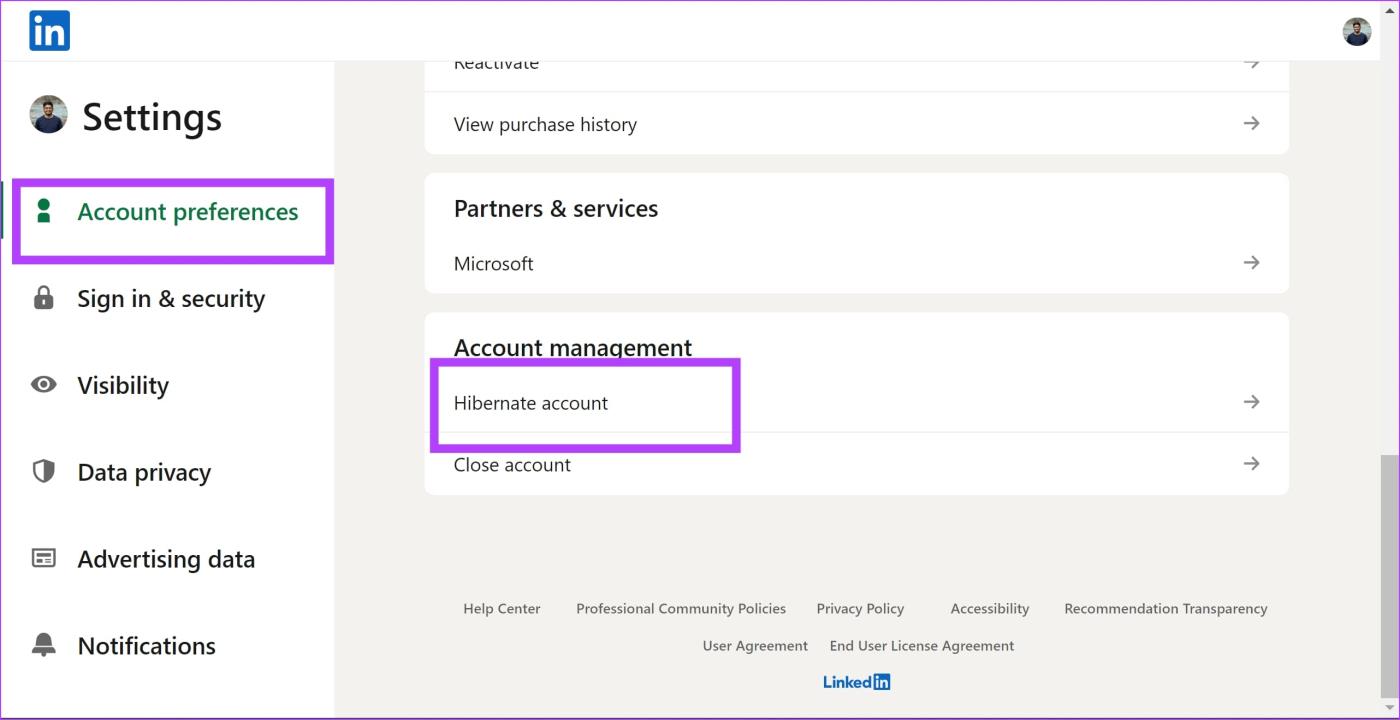
Étape 7 : Si vous le souhaitez, vous pouvez indiquer à LinkedIn pourquoi vous souhaitez désactiver. Vous pouvez soit ajouter un commentaire, soit cocher une case, soit les deux. Cliquez sur Suivant.
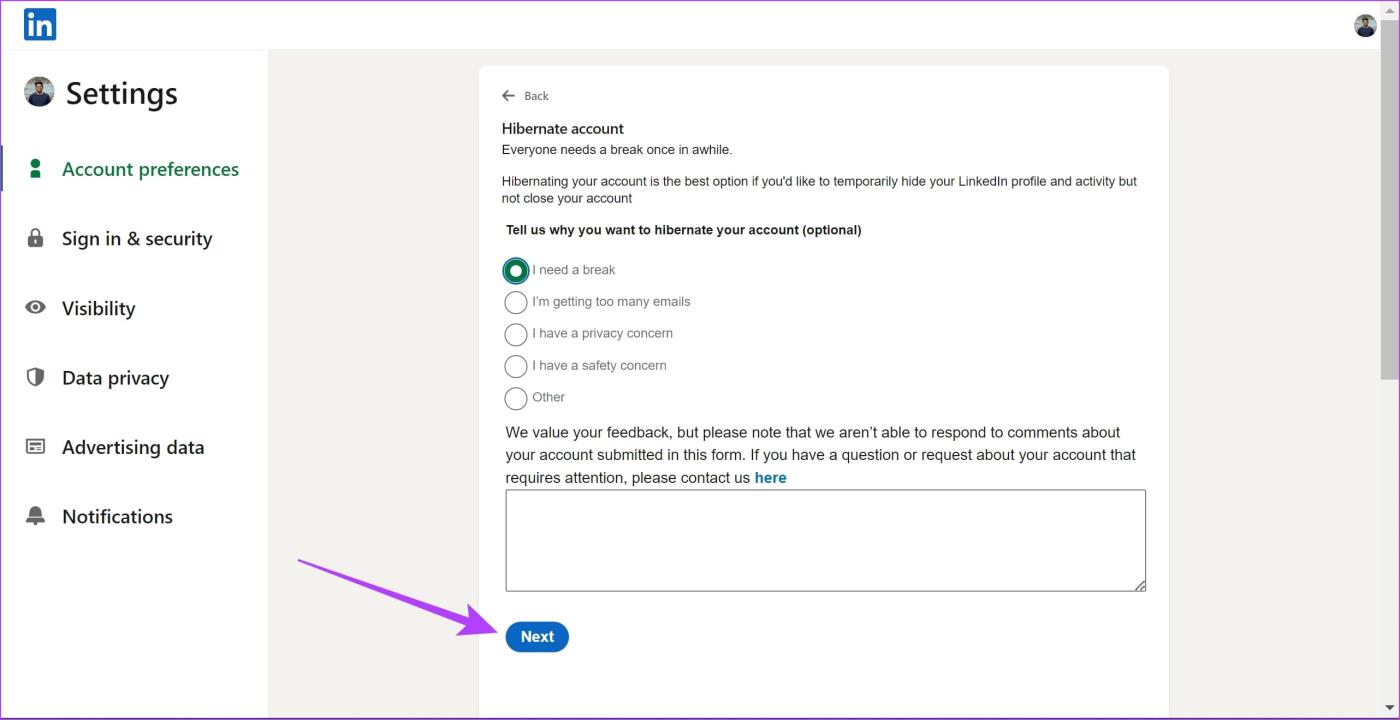
Étape 8 : Sur la page suivante, entrez votre mot de passe et cliquez sur Mettre en veille prolongée le compte.
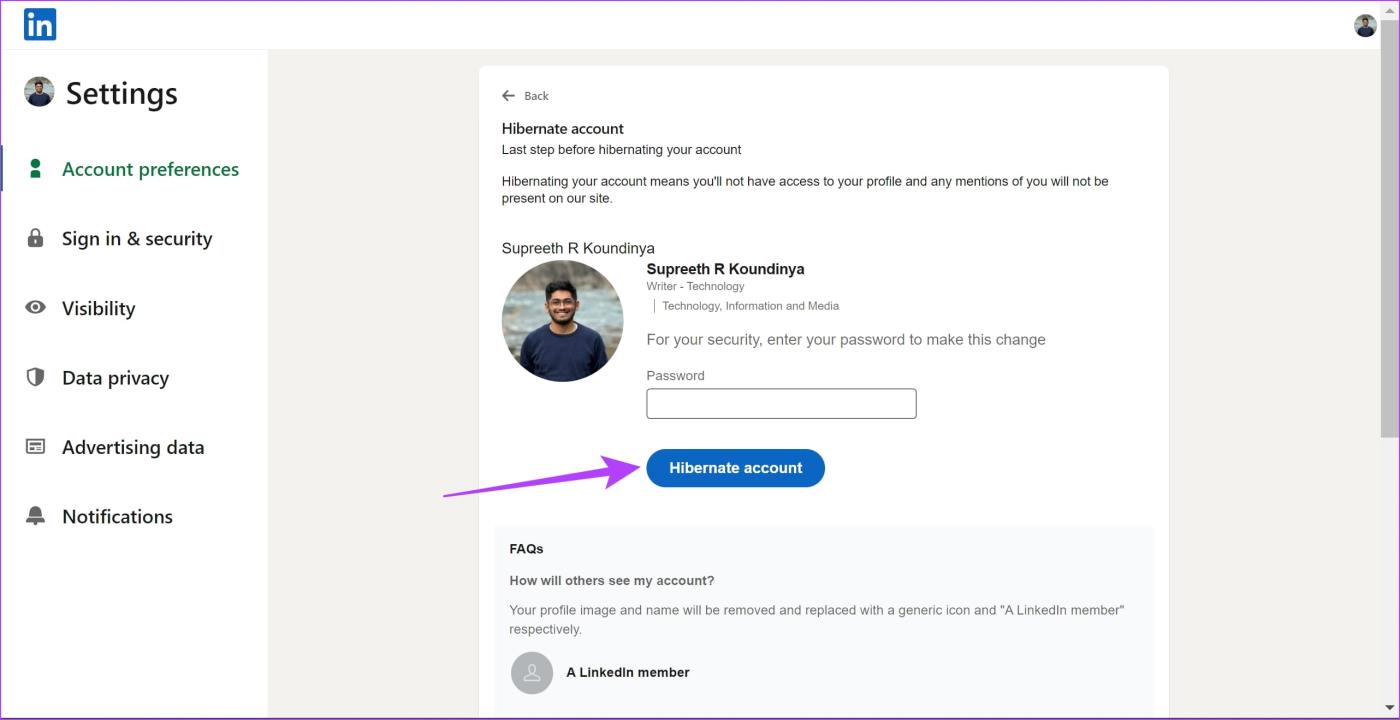
Une fois ces étapes terminées, LinkedIn désactivera votre compte. Vous devrez attendre 24 heures avant de pouvoir réactiver. Cependant, si vous souhaitez faire la même chose sur votre smartphone, voici ce que vous devez faire.
Voici comment désactiver votre compte LinkedIn sur votre iPhone et Android.
Étape 1 : Ouvrez l'application LinkedIn sur votre smartphone.
Étape 2 : Ouvrez l'onglet Accueil et appuyez sur votre photo de profil dans le coin supérieur gauche. Appuyez sur Paramètres.
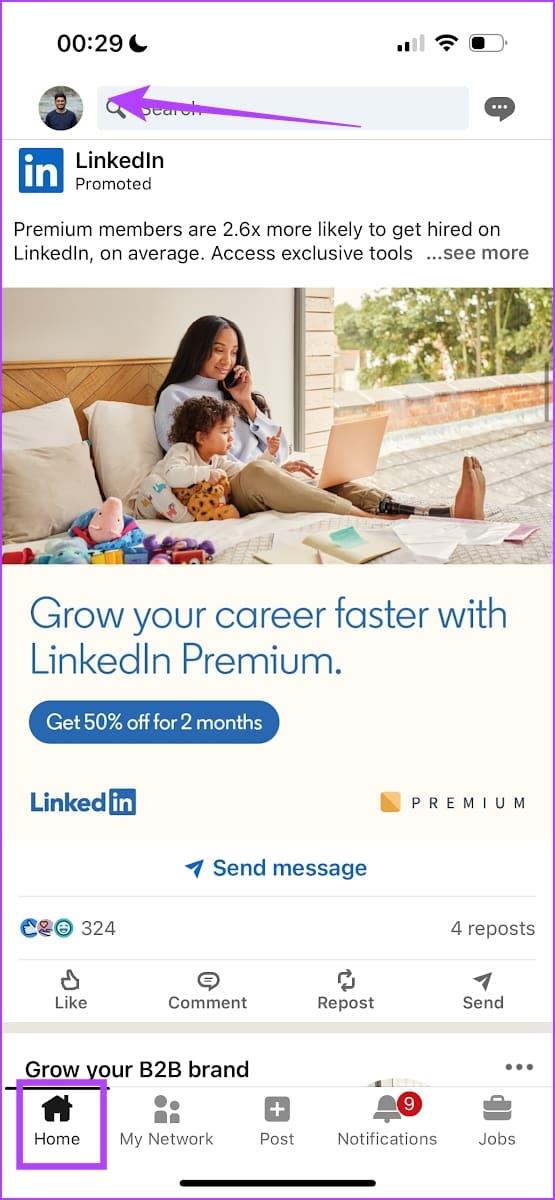
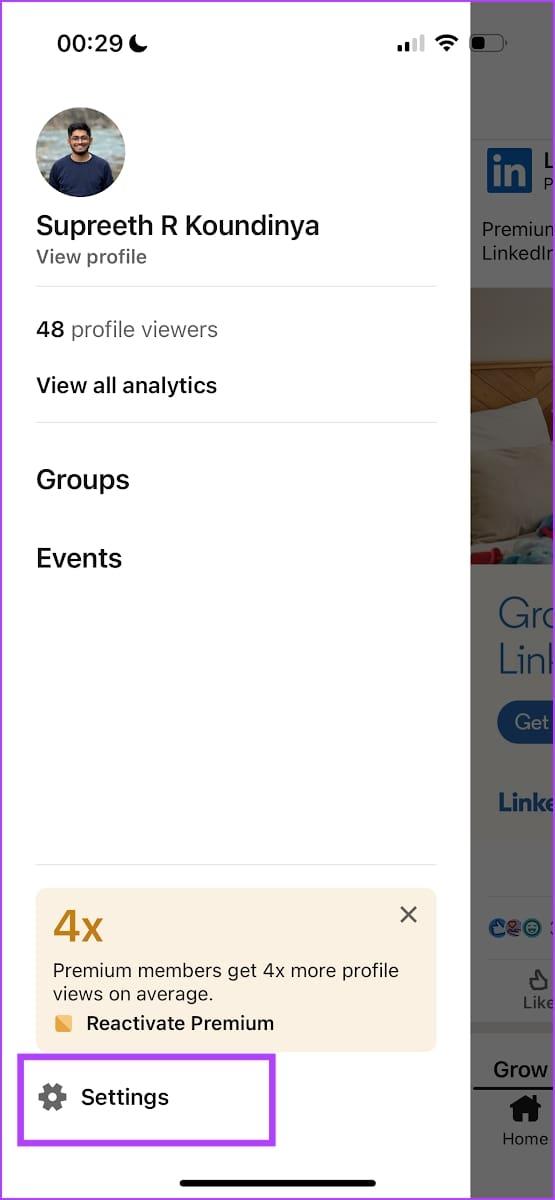
Étape 3 : Appuyez sur Préférences du compte.
Étape 4 : Faites défiler vers le bas et recherchez l’option permettant de mettre votre compte en veille prolongée.
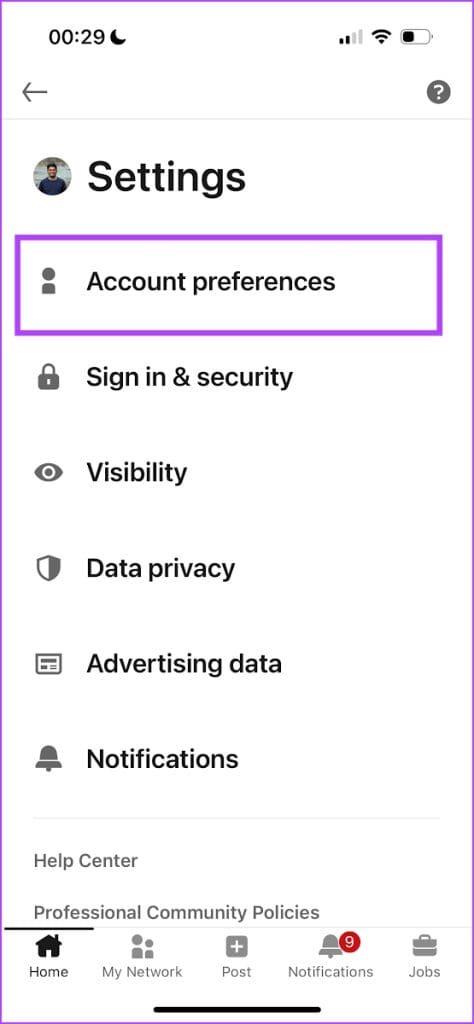
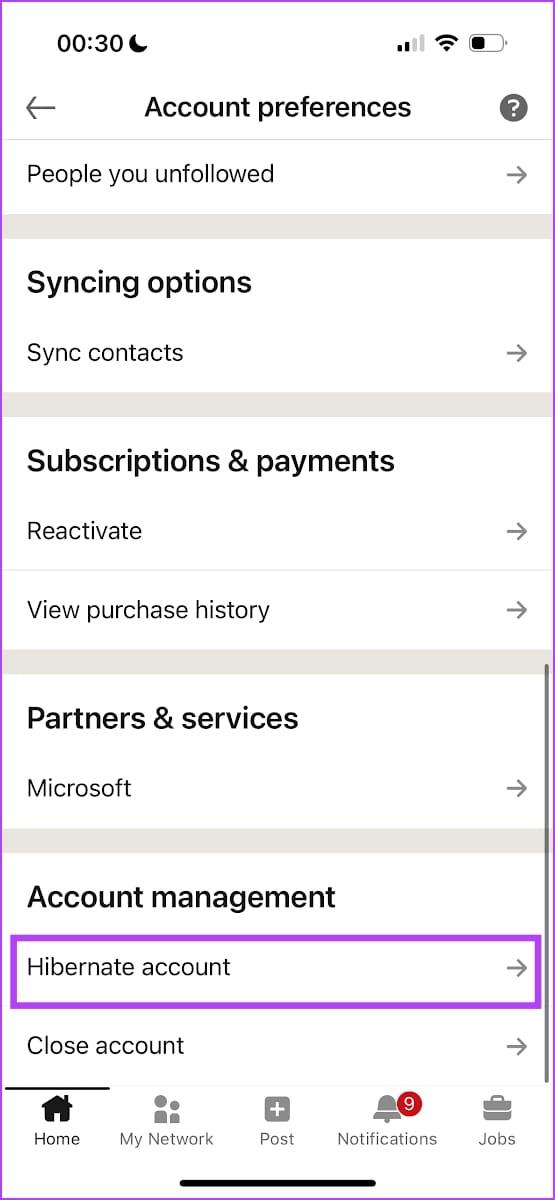
Étape 5 : Sélectionnez une raison appropriée et appuyez sur Suivant.
Étape 6 : Saisissez le mot de passe pour mettre votre compte LinkedIn en veille prolongée.
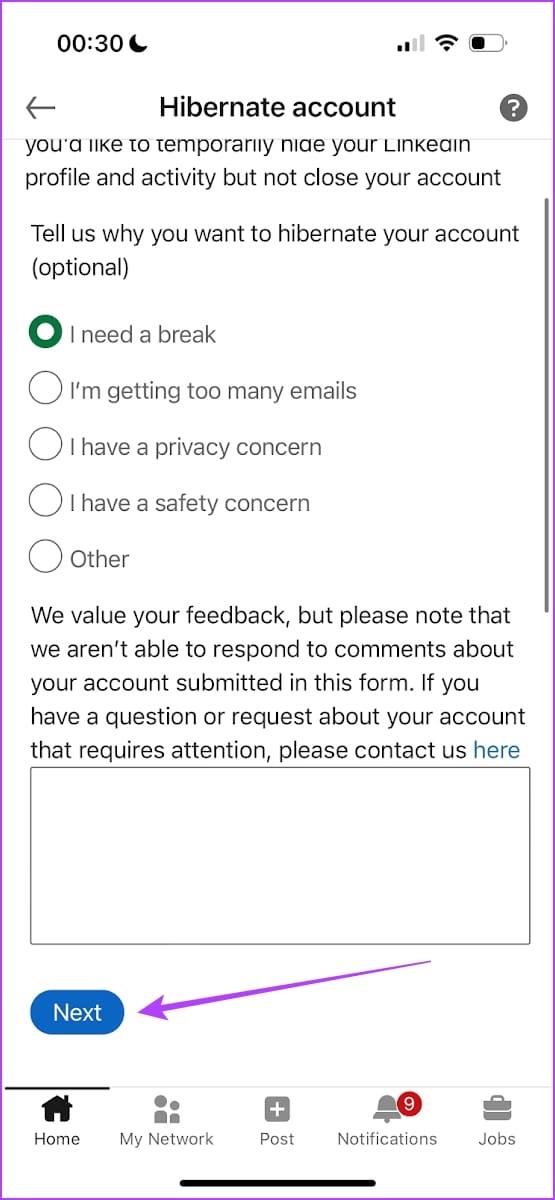
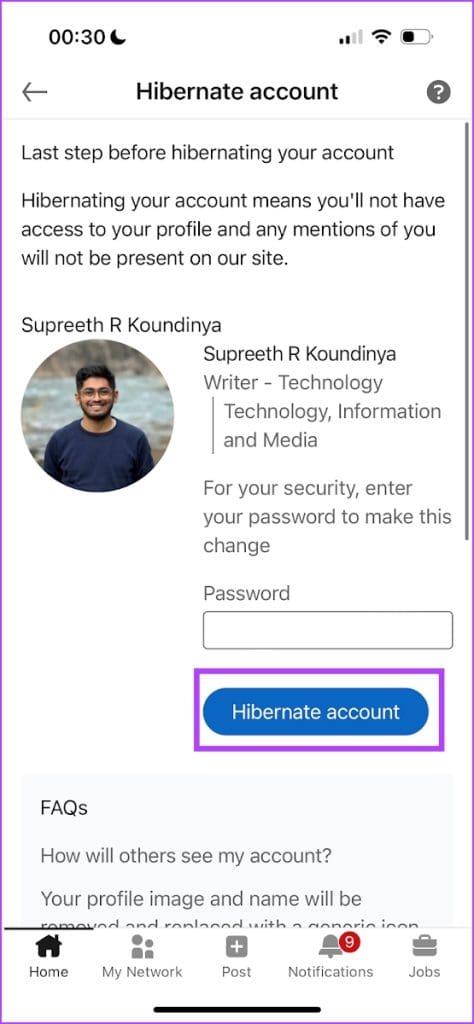
Et voilà, c'est ainsi que vous pouvez désactiver temporairement votre compte LinkedIn sur l'application Android et iPhone. Si vous avez d'autres questions, vous pouvez consulter la section FAQ ci-dessous.
1. Que se passe-t-il si j'essaie de réactiver mon compte LinkedIn avant 24 heures ?
Vous recevrez un message d'erreur indiquant que vous n'êtes autorisé à mettre fin à la mise en veille prolongée de votre compte LinkedIn qu'après 24 heures.
2. Mes connexions seront-elles conservées si je réactive mon compte LinkedIn ?
Oui. Toutes vos connexions seront conservées une fois que vous aurez réactivé votre compte LinkedIn.
3. Combien de temps faut-il pour qu'un compte LinkedIn soit désactivé ?
Une fois que vous aurez lancé le processus de désactivation sur LinkedIn, votre compte sera immédiatement désactivé.
Nous espérons que cet article vous aidera à désactiver temporairement votre profil LinkedIn, en utilisant l'un des appareils auxquels vous avez accès. Cependant, si vous souhaitez supprimer définitivement votre compte LinkedIn, lisez : Comment fermer définitivement un compte LinkedIn
Vous êtes confronté au problème du logiciel AMD Adrenalin qui ne fonctionne pas ou ne s
Pour corriger l
Apprenez à maîtriser le chat Zoom, une fonctionnalité essentielle pour les visioconférences, avec nos conseils et astuces.
Découvrez notre examen approfondi de l
Découvrez comment récupérer votre Instagram après avoir été désactivé en suivant nos étapes claires et simples.
Découvrez comment savoir qui a consulté votre profil Instagram avec nos solutions pratiques. Sauvegardez votre vie privée tout en restant informé !
Apprenez à créer des GIF animés facilement avec votre Galaxy S22. Découvrez les méthodes intégrées et des applications pratiques pour enrichir votre expérience.
Découvrez comment changer la devise dans Google Maps en quelques étapes simples pour mieux planifier vos finances durant votre voyage.
Microsoft Teams s
Vous obtenez l








